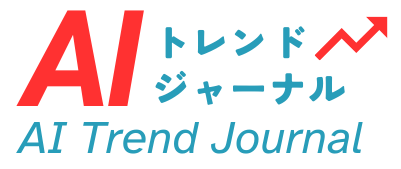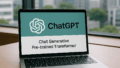最近よく耳にする「AI(人工知能)」ですが、実際にどうやって使えばいいのかわからないという方も多いのではないでしょうか。この記事では、AIの基本的な使い方や導入方法を、専門用語を避けてわかりやすく解説します。
「AIって難しそう」「どこから始めればいいの?」という30代社会人の初心者の方に向け、自分でもできる!と感じられるステップを順番にご紹介します。
AIとは?初心者向けにやさしく解説
AIとは、「Artificial Intelligence(人工知能)」の略で、人間のように考えたり学んだりするコンピューターのことです。たとえば、スマホの音声アシスタントや、写真の顔認識、ネットのおすすめ商品などもAIが使われています。
「AI=難しい」と思いがちですが、実は日常生活の中でもすでにAIを使っている場合が多いのです。最近では、AIを簡単に使える無料ツールやアプリも増えてきました。
まずは「特別な知識がなくてもOK」「間違えても大丈夫」と気楽な気持ちで触れてみるのが第一歩です。
AI活用のメリットと、はじめる前の不安を解消!
AIを使う最大のメリットは、「時間と手間を減らせる」ことです。たとえば、文章を自動で要約したり、資料を作る手助けをしてくれたりします。
「専門知識がないと使えないのでは?」と心配になるかもしれませんが、最近のAIツールは、直感的に使えるものが多いので安心です。
「失敗したらどうしよう」と不安に思う方も多いですが、まずは無料のツールから試してみることで、リスクなく学び始められます。
AI導入のステップ【初心者向け手順】
- 目的を決める(例:文章作成を楽にしたい、画像を自動で整理したい)
- 自分に合ったAIツールを選ぶ
- アカウントを作成・インストールする
- 基本的な使い方を試してみる
- 困った時は公式のヘルプや解説記事を見る
この5つのステップを順番に進めるだけで、AIデビューは意外と簡単です!
「これなら自分にもできそう」と思ったら、次の章で具体的なおすすめツールを見ていきましょう。
初心者におすすめのAIツール・アプリ比較表
以下の表は、初心者でも使いやすい代表的なAIツールを比較したものです。
| ツール名 | できること | 日本語対応 | 料金 | 特徴 |
|---|---|---|---|---|
| ChatGPT(チャットジーピーティー) | 文章作成・質問に答える | ◎ | 無料プラン有 | 会話形式で質問できる |
| Bing AI(ビングエーアイ) | 調べ物・文章要約 | ◎ | 無料 | Web検索と連携できる |
| Google Gemini(ジェミニ) | 文章作成・アイデア出し | ◎ | 無料 | Googleアカウントと連携可能 |
| Notion AI(ノーションエーアイ) | メモ・タスク管理 | ◎ | 無料プラン有 | 整理整頓が得意 |
| Canva(キャンバ) | 画像作成・デザイン補助 | ◎ | 無料プラン有 | デザイン初心者向け |
実際にAIを使ってみよう!基本操作と活用例
たとえば「ChatGPT」なら、まず公式サイトにアクセスし、アカウント登録(メールアドレスだけでOK)をします。ログインしたら、画面下の入力欄に「今日の晩ごはんを考えて」と打ち込むだけで、AIが提案を返してくれます。
「Bing AI」では、検索窓に知りたいことを入力するだけで、AIがわかりやすくまとめてくれます。難しい設定や操作は必要なく、普段のネット検索と同じ感覚で使えます。
「Notion AI」や「Canva」は、アプリをインストールして「AI機能」をONにするだけで、アイデア出しやデザイン補助などが簡単に始められます。
よくある悩みQ&A|AI導入時のつまずきポイント
- Q. AIを使うときに専門知識は必要ですか?
A. いいえ、ほとんどの初心者向けツールは、操作方法も簡単で専門用語も少なく済みます。 - Q. うまく使いこなせない時はどうしたらいい?
A. 公式サイトの「よくある質問」や、YouTubeの解説動画を参考にすると解決しやすいです。 - Q. 無料で使えるAIはありますか?
A. はい、多くのAIツールは無料プランがあるので、まずはお金をかけずに試してみましょう。
まとめ|まずは1つAIを使ってみよう!
AIの導入は、最初の一歩が一番ハードルに感じるかもしれません。しかし、今回ご紹介した手順やツールを活用すれば、専門知識がなくてもすぐに始められます。
「難しそう」と感じても、まずは気軽に無料ツールから始めてみることが大切です。
AIを味方につけて、あなたの仕事や日常をもっと便利にしていきましょう!